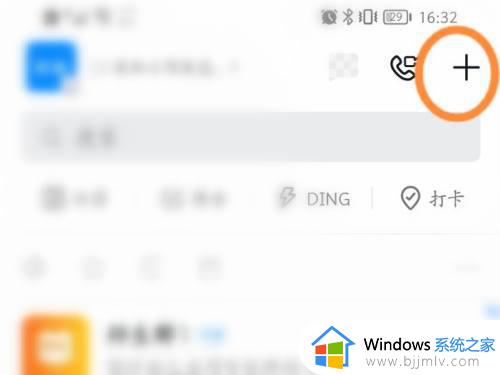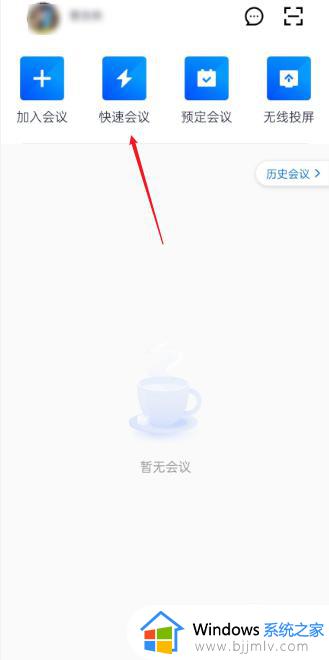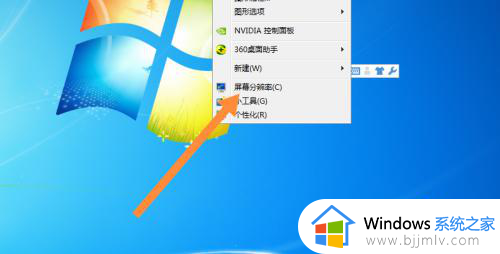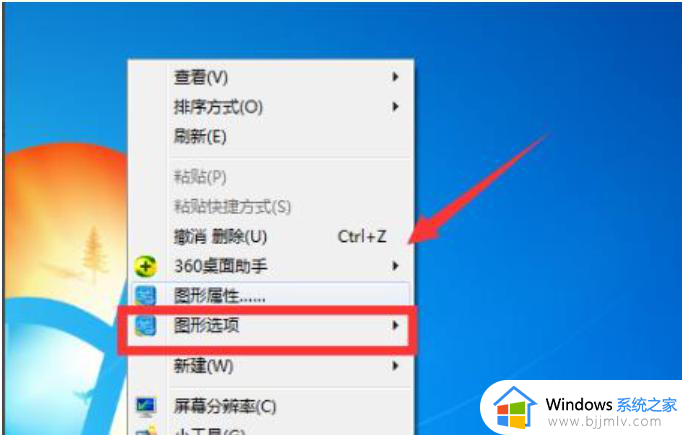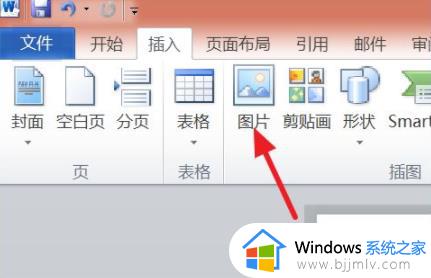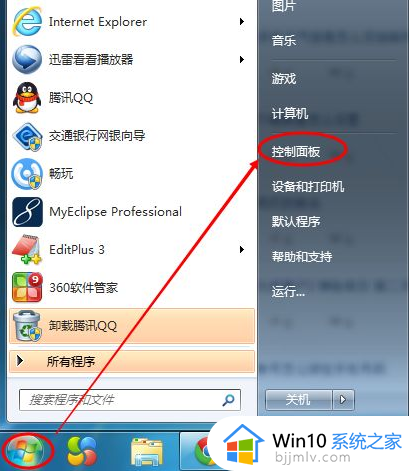电脑屏幕旋转了90度怎么调回来 电脑屏幕旋转90度怎么复原
更新时间:2024-02-21 00:26:36作者:qiaoyun
近日有用户在使用电脑的时候,突然遇到了这样一个问题,就是不知道按到了什么案件,电脑屏幕旋转了90度,这样使用起来非常不方便,那么该怎么调回来呢,针对此问题,本文给大家介绍一下电脑屏幕旋转90度的详细复原方法吧。
电脑屏幕旋转了90度怎么调回来:
方法一:
1、可以尝试快捷键旋转屏幕。
2、同时按下“ctrl+alt”,再按“←”或“→”方向键即可。
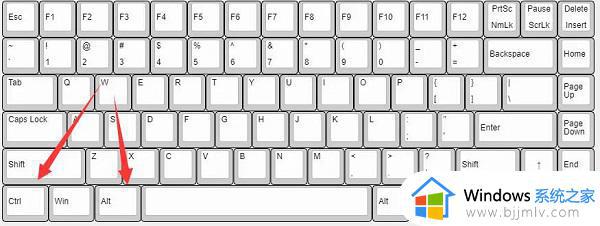
方法二:
1、如果快捷键无效,那么可以打开开始菜单里的“设置”
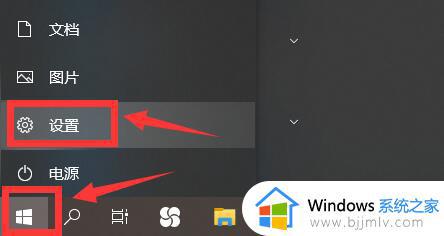
2、然后打开里面的“系统”设置。
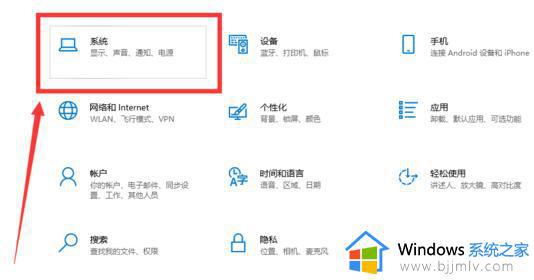
3、接着在“显示”里找到“显示方向”选项。
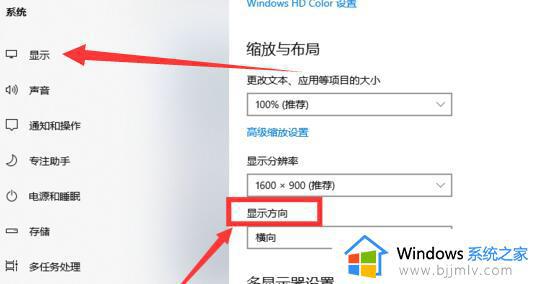
4、最后选中它,将它改成“横向”就可以调回来了。
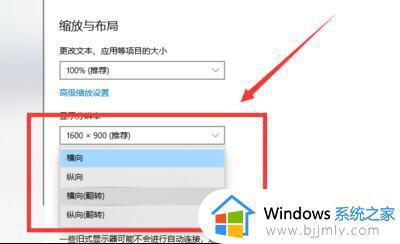
关于电脑屏幕旋转90度怎么复原的详细方法就给大家介绍到这里了,如果你有遇到一样情况的话就可以学习上面的方法来进行解决。